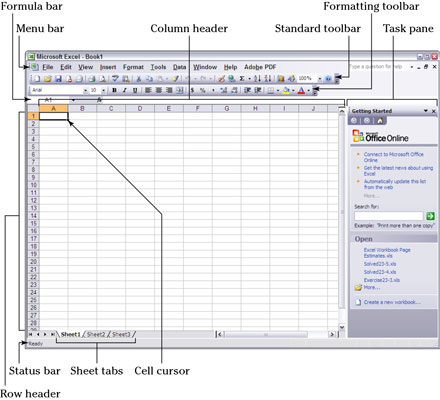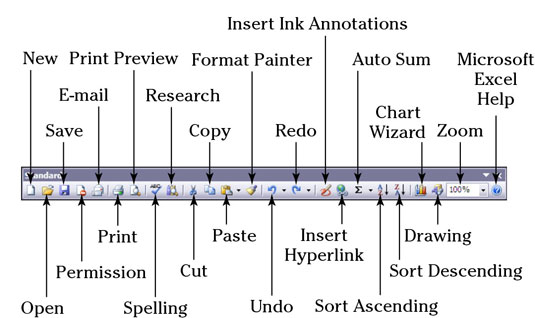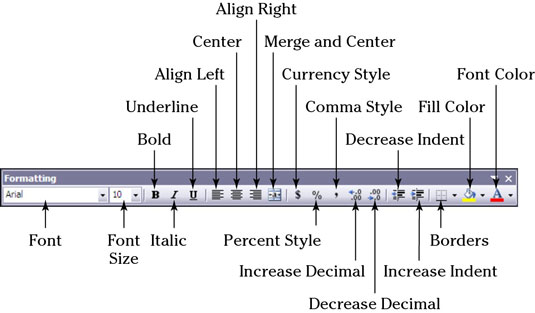A Microsoft Office Excel megismerése azzal kezdődik, hogy elindítja az indítóablakot, és megtanulja az Excel Standard és Formázás eszköztár funkcióit a táblázatok létrehozásához és kezeléséhez. Használjon ki néhány időtakarékos parancsikont az adatok szerkesztéséhez és beviteléhez az Excelben.
Az Excel 2003 programablak
Amikor először indítja el a Microsoft Office Excel alkalmazást (2003-as és korábbi verziók), a következő programablak jelenik meg, amely három üres munkalapot tartalmaz. Az új táblázatot bármelyik oldal használatával elkészítheti, amely az általános Excel-munkalapsablont követi.
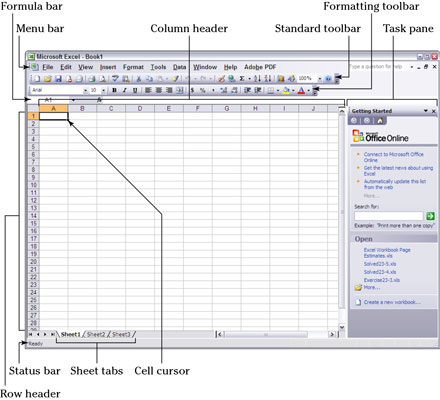
Excel 2003 szabványos eszköztár
Az Excel Standard eszköztára számos gombbal rendelkezik, amelyek segítségével új munkafüzetet nyithat meg, nagyíthat és kicsinyíthet az aktuális munkalapon, illetve rendezheti a kiválasztott elemeket. Az alábbi hasznos ábra segítségével ismerje meg az Excel 2003-as és korábbi verzióinak Standard eszköztárának gyakori feladatainak végrehajtására szolgáló gombokat.
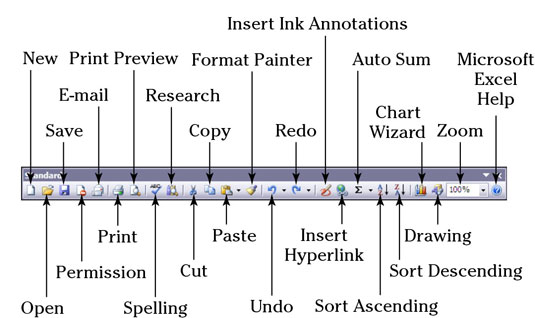
Excel 2003 formázási eszköztár
Az Excel 2003 és korábbi verzióiban a Formázás eszköztár számos gombot tartalmaz az átlagos táblázatokon gyakran használt formázási műveletekhez, például a szöveg méretének vagy stílusának módosításához, a számok formázásához és a cellák körüli szegélyek elhelyezéséhez. A Formázás eszköztáron az eszközök hat gombcsoportba vannak elrendezve (balról jobbra).
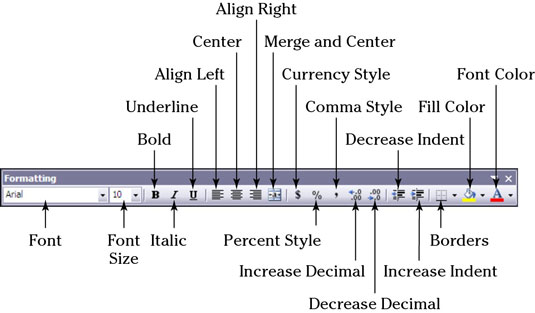
Excel szerkesztési gyorsbillentyűk
Az Excelben végzett munka nagy része a munkalapok cellatartalmának szerkesztése. A szerkesztési idő megtakarítása érdekében tanulja meg a következő Excel-billentyűket, beleértve a billentyűkombinációkat és azok funkcióit:
| nyomja meg |
Nak nek |
| F2 |
Szerkessze az aktuális cellabevitelt és a beszúrási pontot a
cellatartalom végén |
| Shift+F2 |
Az aktuális cellához csatolt megjegyzés szerkesztése és a beszúrási
pont pozíciója a megjegyzésmezőben |
| Backspace |
Karakter törlése balra a beszúrási pont szerkesztésekor sejt
bejegyzés |
| Töröl |
Cellabejegyzés szerkesztésekor törölje a beszúrási ponttól jobbra lévő karaktert
: ellenkező esetben törölje az aktuális tartomány cellabejegyzéseit |
| Kilépés |
Az aktuális cellabejegyzés szerkesztésének megszakítása |
| Belép |
Az aktuális cellabejegyzés szerkesztésének befejezése |
| Ctrl+C |
Másolja a cellakijelölést a Windows vágólapjára |
| Ctrl+X |
Vágja le a cellakijelölést a Windows vágólapjára |
| Ctrl+V |
Illessze be az utoljára másolt vagy kivágott cellákat a Windows vágólapjáról |
| Ctrl+kötőjel (-) |
Nyissa meg a Törlés párbeszédpanelt a cellakijelölés törléséhez és a
többi cella balra vagy felfelé tolásához |
| Ctrl+Shift+plusz (+) |
Nyissa meg a Beszúrás párbeszédpanelt új cellák beszúrásához és a meglévő
cellák jobbra vagy lefelé tolásához |
| Ctrl+Z |
Az utolsó művelet visszavonása |
| Ctrl+Y |
Az utolsó visszavont művelet újbóli elvégzése |
Excel adatbeviteli gyorsbillentyűk
Amikor Excelben dolgozik, és adatokat ír be egy cellába, elengedhetetlen, hogy a bejegyzést úgy fejezze be, hogy egy másik cellára kattint az egérmutatóval, vagy használja az itt látható praktikus gyorsbillentyűk valamelyikét a cellakurzor mozgatásához:
| nyomja meg |
Nak nek |
| Nyílbillentyűk (↑, ↓, ←, →) |
Fejezze be a cellabevitelt, és mozgassa a cellakurzort egy cellával a nyíl irányába |
| Belép |
Fejezze be a cellabevitelt, és mozgassa a cellakurzort egy sorral lejjebb |
| Shift+Enter |
Fejezze be a cellabevitelt, és mozgassa a cellakurzort egy sorral feljebb |
| Ctrl+Enter |
Töltse ki a cellabevitelt a kiválasztott tartomány összes cellájába |
| Alt+Enter |
Kezdjen új sort egy cellabejegyzésben |
| Tab |
Fejezze be a cellabevitelt, és mozgassa a cellakurzort jobbra egy oszloppal |
| Shift+Tab |
Fejezze be a cellabevitelt, és mozgassa a cellakurzort balra egy oszloppal |
| Kilépés |
Törölje az aktuális cellabejegyzést |
| Ctrl+' (aposztróf) |
Másolja a képletet a fenti cellában az aktuális cellabejegyzésbe |
| Ctrl+Shift+” (idézet) |
Másolja az értéket a fenti cellából az aktuális cellabejegyzésbe |
| Ctrl+`(ékezetes) |
Váltás a cellaértékek és a cellaképletek megjelenítése között a munkalapon |
| Ctrl+; |
Az aktuális dátum beszúrása az aktuális cellabejegyzésbe |
| Ctrl+Shift+; |
Az aktuális idő beszúrása az aktuális cellabejegyzésbe |